随着苹果电脑在全球范围内的普及,越来越多的用户开始尝试在自己的苹果电脑上安装Windows操作系统,以获得更多的软件和游戏选择。本文将详细介绍使用苹果固态硬盘安装win7系统的步骤和注意事项,帮助用户顺利完成安装过程。
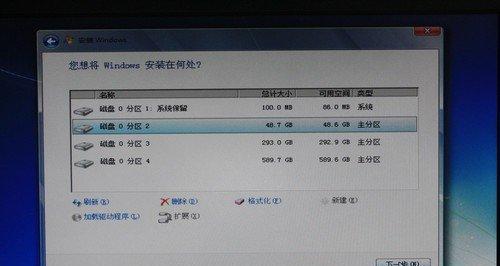
1.准备所需材料和工具:
1.1一台支持引导Windows系统的苹果电脑;
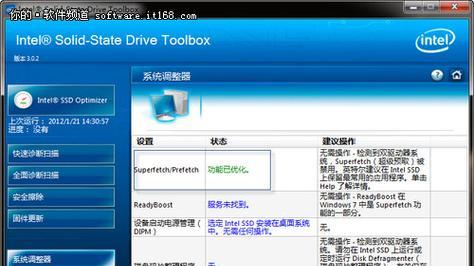
1.2一个可用的Windows7安装光盘或ISO文件;
1.3一个空白的U盘或者外置光驱;
1.4一根USB转SATA线。
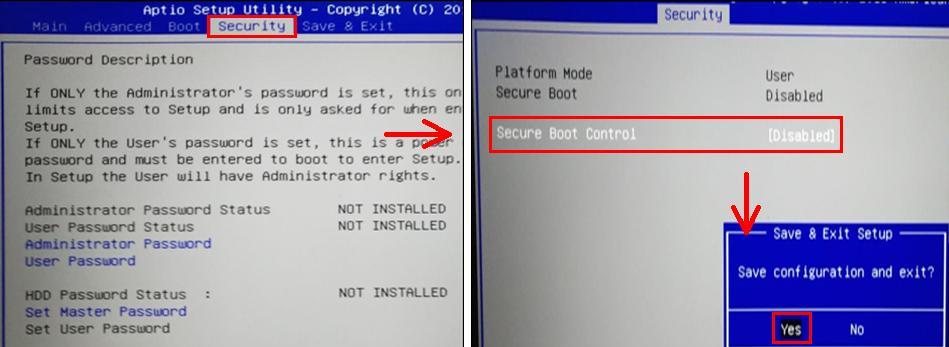
2.备份重要数据:
在安装Windows系统之前,务必备份苹果电脑上的重要数据。因为安装Windows系统需要重新分区和格式化硬盘,这将清除所有数据。
3.下载和准备引导工具:
3.1下载并安装BootCamp助理,该工具可以帮助用户在苹果电脑上安装Windows系统;
3.2使用BootCamp助理创建一个Windows7安装启动盘或者将ISO文件写入U盘。
4.启动苹果电脑进入BootCamp助理:
4.1打开Launchpad,并点击BootCamp助理图标;
4.2在弹出的窗口中选择“创建或删除一个Windows分区”,点击“继续”。
5.分区和格式化固态硬盘:
5.1在BootCamp助理中,选择分区大小和格式,并点击“安装”;
5.2电脑将重新启动,并自动进入Windows安装界面。
6.安装Windows系统:
6.1选择所需的语言和区域设置,点击“下一步”;
6.2点击“安装现在”开始安装Windows系统;
6.3按照提示进行操作,直到安装完成。
7.安装BootCamp驱动程序:
安装完Windows系统后,BootCamp助理会自动启动,根据提示安装所需的BootCamp驱动程序,以确保苹果电脑正常工作。
8.更新和优化系统:
安装完成后,连接到网络并更新Windows系统,同时安装和更新所需的驱动程序,以确保系统的稳定性和兼容性。
9.设置引导顺序:
9.1打开苹果电脑的“系统偏好设置”;
9.2选择“启动磁盘”,将Windows系统设为默认引导。
10.测试和调试:
启动苹果电脑,检查所有硬件设备和驱动程序是否正常工作,如果有问题需要及时调试。
11.注意事项1:数据备份和恢复
在安装Windows系统之前,务必备份所有重要数据,并在安装完成后,按需恢复数据。
12.注意事项2:选择合适的系统版本
根据自己的电脑硬件配置和使用需求,选择合适的Windows7版本,以确保系统的兼容性和稳定性。
13.注意事项3:避免硬盘分区错误
在分区和格式化固态硬盘时,务必仔细选择分区大小和文件系统类型,避免错误操作导致数据丢失。
14.注意事项4:定期更新驱动程序
定期更新BootCamp驱动程序和Windows系统补丁,以确保系统的安全性和性能优化。
15.注意事项5:谨慎操作引导设置
在设置引导顺序时,务必谨慎操作,以免误操作导致系统无法正常引导。
通过以上详细的步骤和注意事项,我们可以在苹果固态硬盘上成功安装Windows7系统。然而,在操作过程中务必注意备份重要数据、选择合适的系统版本、避免错误分区、定期更新驱动程序以及谨慎操作引导设置,以确保安装过程顺利并且系统正常运行。安装Windows系统可能会带来一些风险和问题,建议在操作前仔细阅读官方文档或寻求专业人士的帮助。
























